ムームードメインの料金っていくらなのか
初めてのドメイン取得って意味不明ですよね、僕も意味不明でした。それでも、今では累計100個以上のドメインを取得してきました。お名前.comとムームードメイン利用しましたが、ムームードメインの方が使いやすかったです。
なので、とりあえずムームードメインを利用でOKです。そこで、ドメインの料金ってどれくらいかかるの?って疑問で不安ですよね。初めにドメインの料金からチェックしていきましょう!!
まずはムームードメイン公式サイトに入ります。
公式サイトをクリックすると、ドメイン検索画面になります。
実際にドメインを取得するまでの流れを動画で撮影しました。
こちらです。
こんな感じでドメイン取得って、簡単にできます。まずは、初めてのドメインを取得してみましょう。何事にも最初のチャレンジが大事です。経験にもなりますし。エックスサーバーなら、WordPressサイトを50個までサイトを作れるので、ドメイン取得にも慣れておいた方がいいですね!

ドメイン名の決め方
動画でも伝えてますが、ドメインの名前って結構重要です。特化すぎるドメインだと、他のジャンルを書きたいときにドメイン名と意味が違ってきちゃいますよね。
ドメイン名でよくある間違え
例えば、hoken.com(保険)とか名前を決めつけすると、保険以外の記事って書きにくくなったりします。特化型の記事しか書かないって人はいいのですが、結構途中でネタが切れて他のジャンル書きてぇってなったります。
なので、僕はYouTubeでも『いっこーチャンネル』でやってるので、ドメインも『ikko-003.com』で取得しました。
これだと、基本なんの記事を書いてもOKになるので、初心者の方は、こういったドメイン名が良いと思います。
あと、僕の弟が実際にやらかしたドメインですが、自分の本名をドメイン名にして取得していました。マジかよって思いましたね。ネット上に名前を曝け出してましたw
他にも自分の誕生日を数字にしたり、そういった事はやらない方がいいですね。ドメインも更新しなければ1年で終了するので、間違ったら、とっとと新しいドメインを取得しちゃいましょう。
僕も今まで100個以上ドメイン取得してきましたが、ドメイン取得して一回も使わなかったドメインは数個ありました…涙
まぁ経験になったので、授業料として良しとしておきます。
次はドメインネームサーバーを変更
ネームサーバーてなんやねん?思いますよね。特に気にしなくて大丈夫です。シンプルに言うと、ムームードメインをエックスサーバーに対応する為の簡単作業になります。
ネームサーバー変更の手順
まずは、ムームードメインのコントロールパネルにログインします。次にドメイン管理からネームサーバ設定変更を選択します。
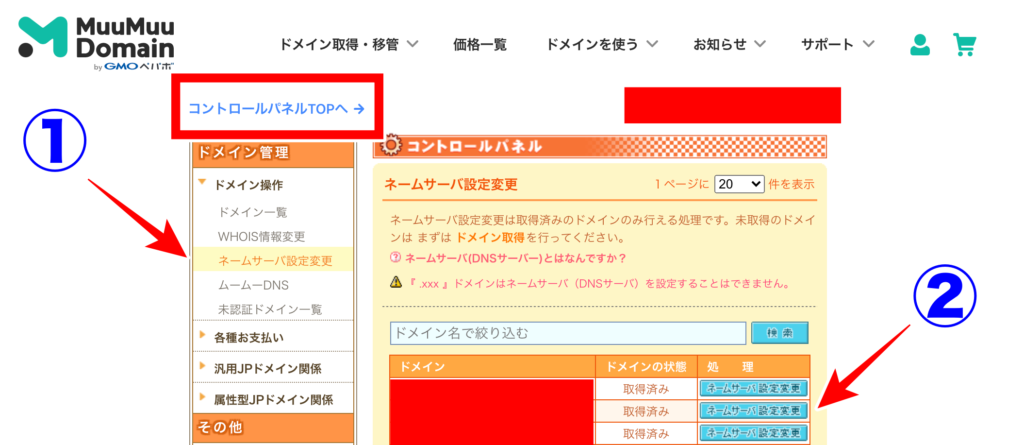
次の画面はこうなります。
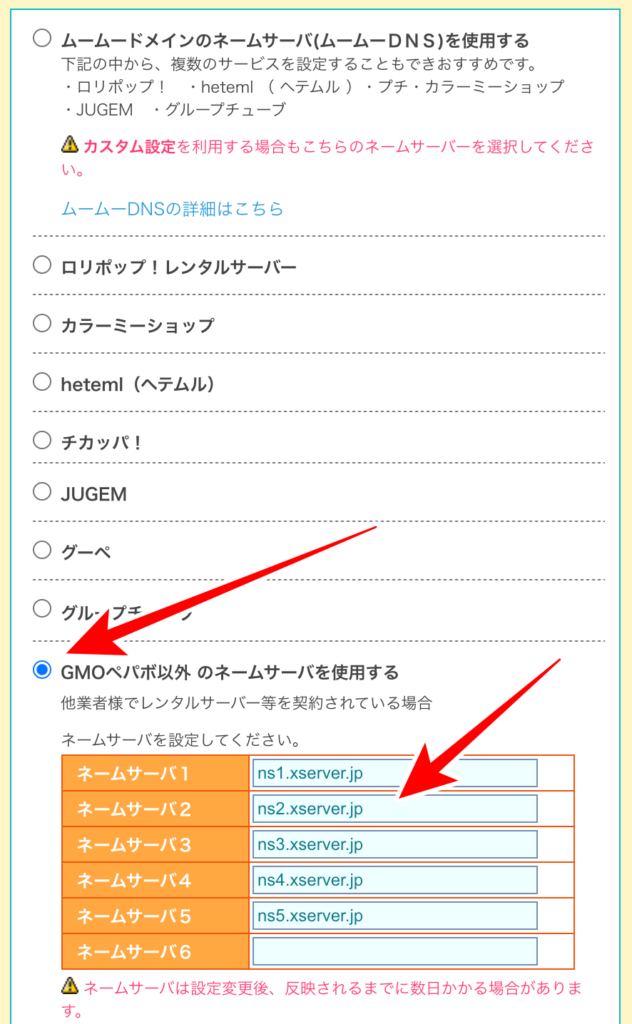
GMOペポパ以外のネームサーバを使用するを選択します
ネームサーバを1から5まで入力します
ns1.xserver.jp
ns2.xserver.jp
ns3.xserver.jp
ns4.xserver.jp
ns5.xserver.jp
上から順番に、入力してネームサーバ設定変更を押します。
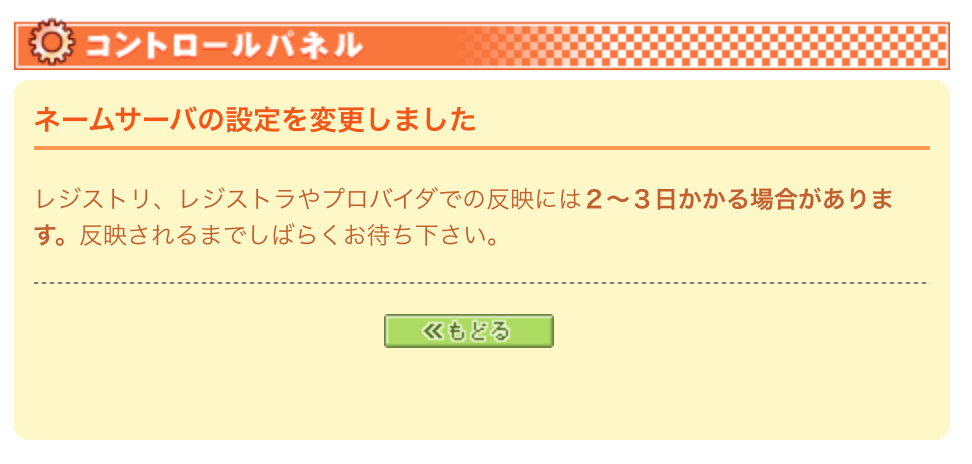
これで設定完了です!2〜3日もかからないで、1日で基本反映されます!
次回は、エックスサーバーでWordPressのインストール記事になります。後少しです!がんばりましょう!
質問あれば、コメントかLINEからお願いします。

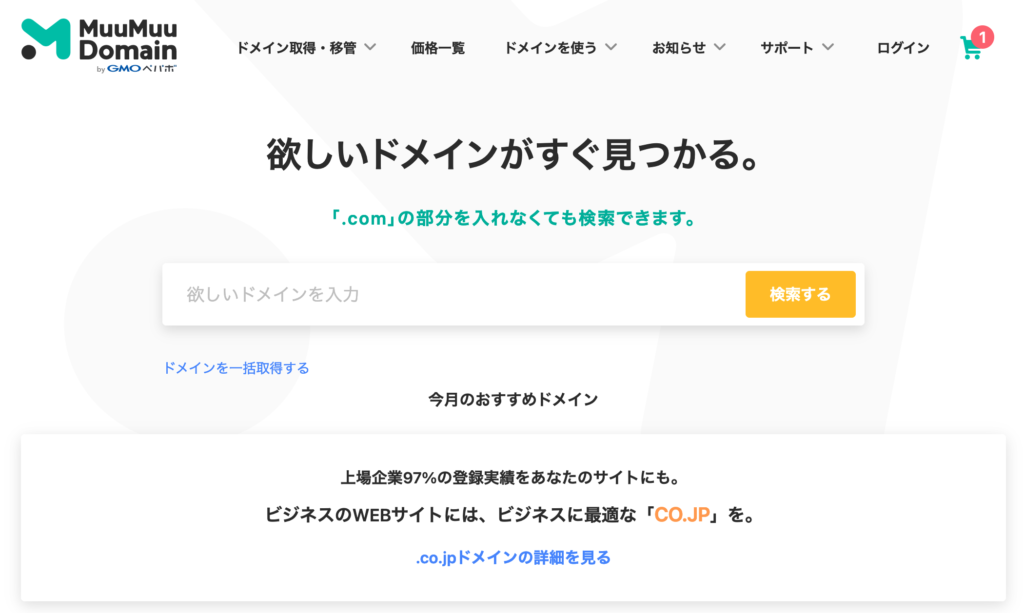
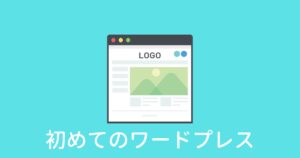





コメント